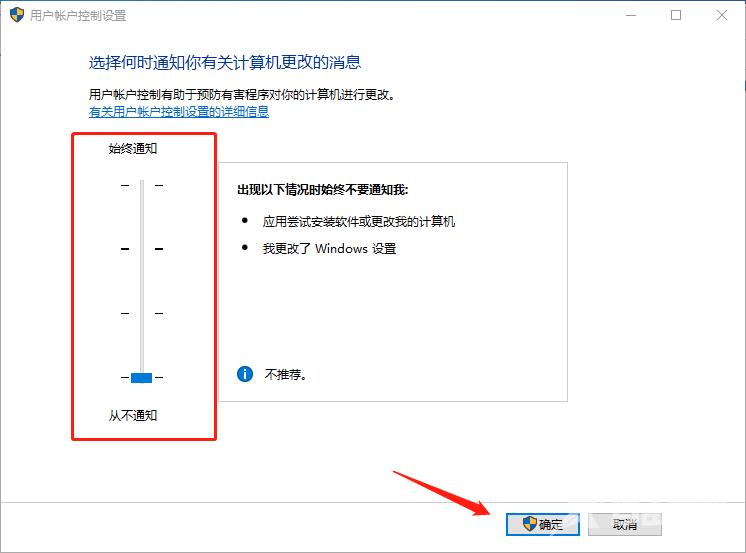win10程序图标小盾牌去掉方法是首先按win+R,之后输入gpedit.msc回车。接着在打开的界面中,路径定位到安全选项。在打开的界面中,选择禁用之后点击应用和确定即可。 win10程序图标小
win10程序图标小盾牌去掉方法是首先按win+R,之后输入gpedit.msc回车。接着在打开的界面中,路径定位到安全选项。在打开的界面中,选择禁用之后点击应用和确定即可。
win10程序图标小盾牌去掉方法相关推荐:win10按f5刷新不了页面怎么办

方法一:通过设置策略组办法实现
1、首先按win+R,之后输入gpedit.msc回车。
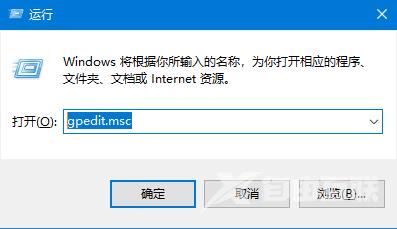
2、接着在打开的界面中,根据图中路径定位到安全选项。
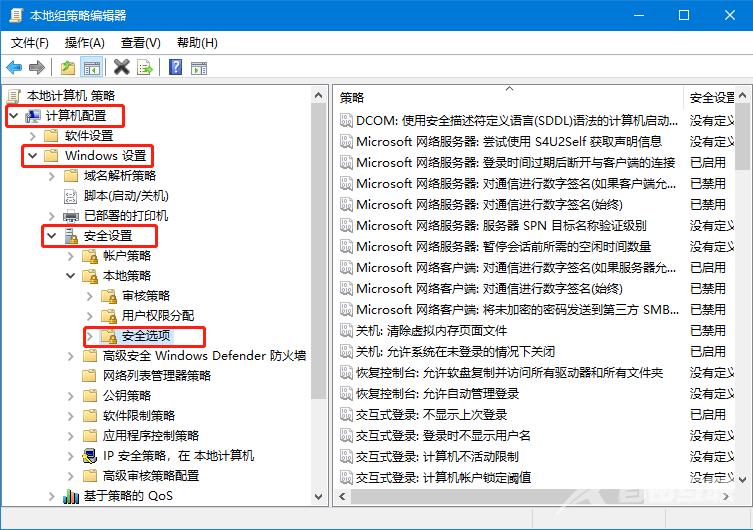
3、之后在安全选项的右侧双击内置管理员账户的管理员批准模式。
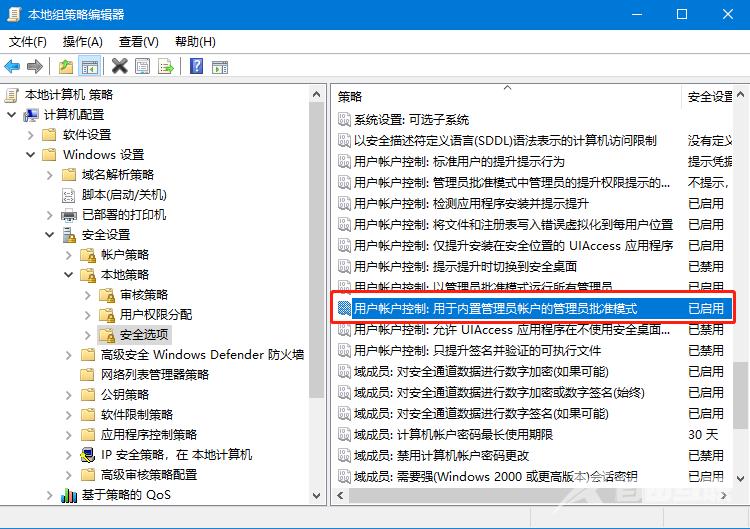
4、在打开的界面中,选择禁用之后点击应用和确定即可。
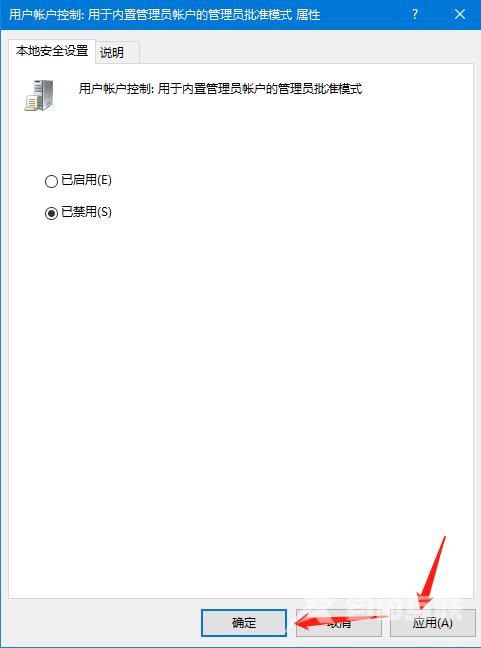
方法二:通过更改用户账户控制设置实现
1、右击此电脑,选择属性。
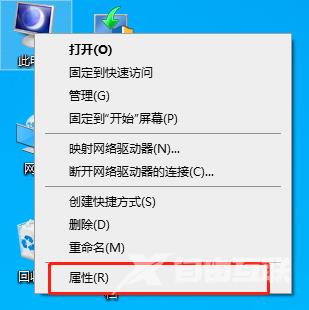
2接着在属性界面中,点击安全和维护。
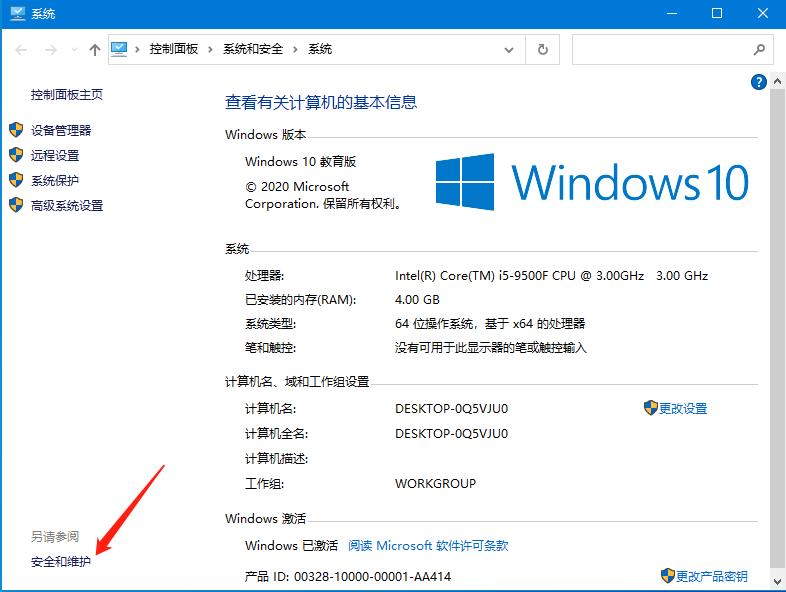
3、然后点击更改用户账户控制设置。
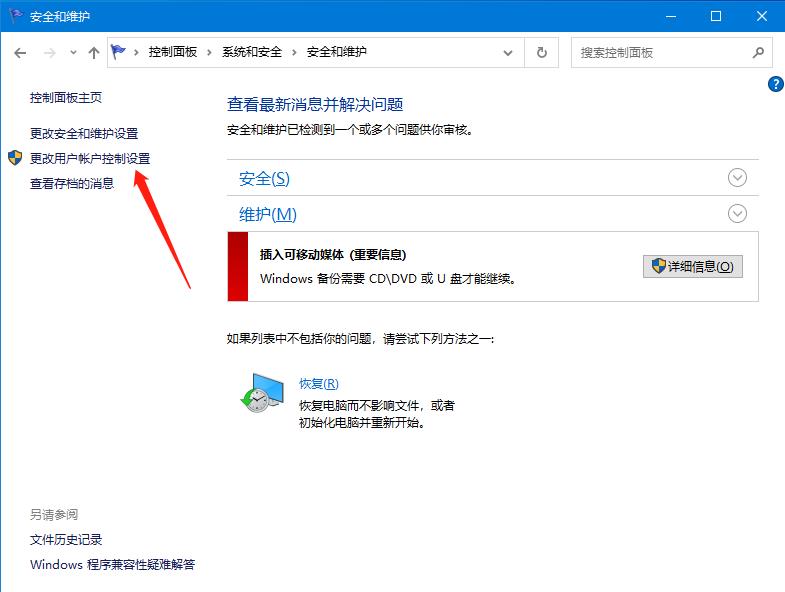
4、在界面中,通过拖动滑杆到最底部的从不通知,之后确定即可。